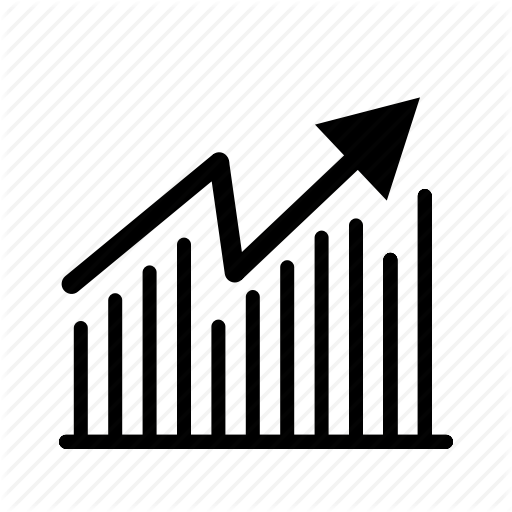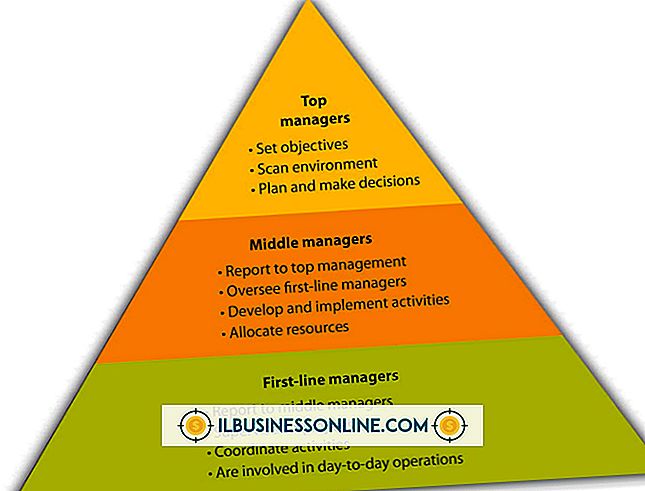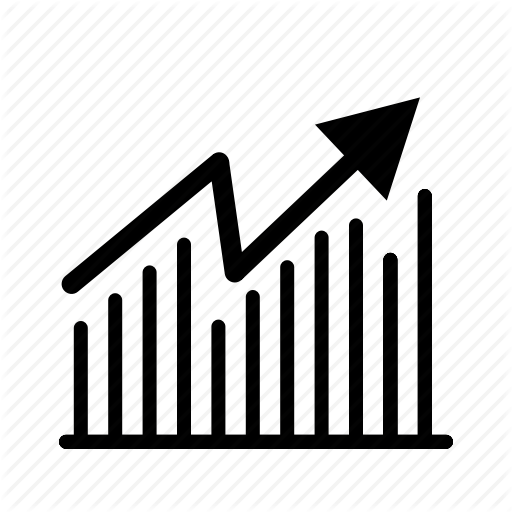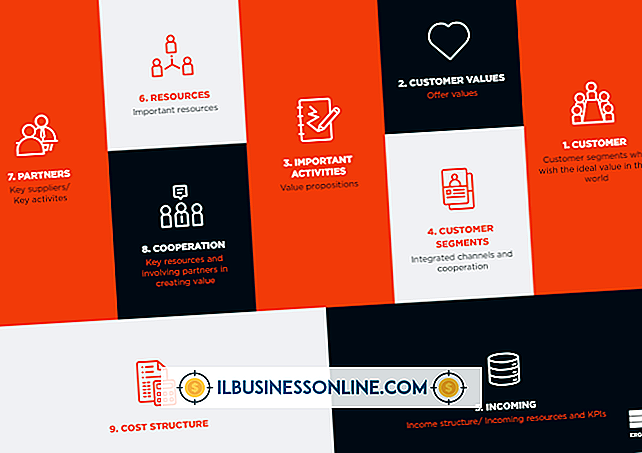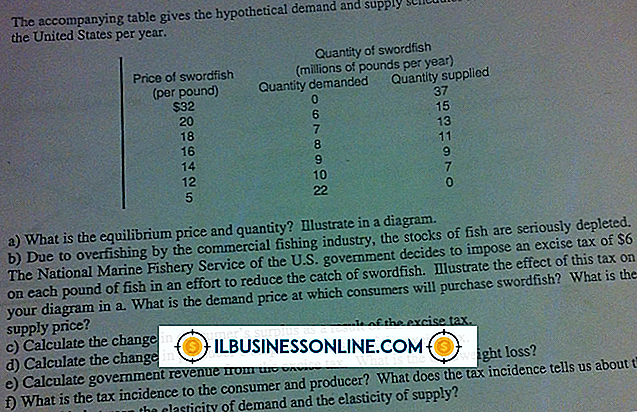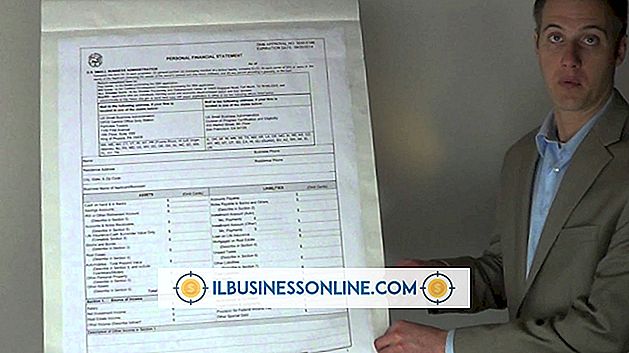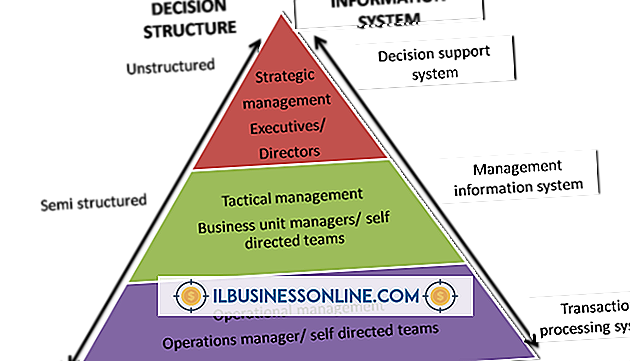Slik bruker du ballonger i Word 2007

Ballonger kan bringe barndomsminner tilbake til sommerspill, men de er også en nyttig funksjon i Microsoft Word 2007. Disse bestemte ballongene flyter ikke, men de gir deg mulighet til å legge til nyttige kommentarer til forretningsdokumenter. Bruk dem til å skrive ned påminnelser til deg selv eller gi andre muligheten til å legge ved korrekturleser kommentarer til passasjer i dokumentet. Ordballonger dekker ikke viktig innhold i dokumentene dine, og du kan gjemme dem når du vil.
1.
Start Microsoft Word 2007 og åpne et av dokumentene dine.
2.
Fremhev et ord eller en setning som du vil legge ved en kommentar, og klikk deretter på knappen "Ny kommentar" på båndet.
3.
Klikk på "Review" -fanen på båndet, og klikk deretter "Ny kommentar." Word lager en ny kommentar og plasserer den i en ballong; Det kan vises på venstre eller høyre side av siden, avhengig av gjeldende dokumentvisning. For eksempel, hvis du er i Web Layout View, vises ballongen på høyre side; Hvis du er i oversiktsvisning, plasserer Word kommentaren i en gjennomgang-ruten på venstre side av siden. Hvis du ikke ser denne ruten, klikker du på "Gjennomgang" og deretter klikker du på "Gjennomgang av rute".
4.
Klikk inne i ballongen og skriv inn teksten du vil se i kommentaren. Legg til flere kommentarer til andre ord og uttrykk ved hjelp av denne teknikken.
Tips
- En linje strekker seg fra en ballong til ordet eller frasen du valgte da du opprettet ballongen. Denne linjen tillater deg å knytte kommentaren inne i ballongen med innholdet som er valgt i dokumentet.
- Hvis du foretrekker å taste inn granskningsruten nederst i vinduet, klikker du på "Gjennomgang", klikker pilen ved siden av "Gjennomgang av rute" og deretter klikker du på "Gjennomgang av rutenes horisontale".
- Skjul et dokuments kommentarer ved å klikke på "Review" -fanen og deretter klikke "Vis markering" for å vise en meny med alternativer. Klikk på "Kommentarer" for å fjerne avmerkingsboksen fra det alternativet for å skjule dokumentets kommentarer. Gjør kommentarer igjen ved å klikke på "Kommentarer" igjen for å legge merke til ved siden av det aktuelle alternativet.